WordPress新手建站教程
1、域名我是在阿里云购买的,阿里云可以领取免费的SSL,可以百度一下,领取步骤。这里域名需要实名制!
2、空间我是在西部数码购买的,相对来说便宜点。有客服可以咨询一些问题,再者第一次弄博客,不知道备案这块。所以选了西部数码。我选择的是linux系统 / mysql数据库,空间开通后可以接着开通一下数据库。
★关于备案:空间购买后,就可以联系客服备案了。这里提醒一下,域名不要解析,备案的时候会检测。备案时间前前后后大约过了16天。地域不同,时间也不同。这个等着就可以了。空间客服会告诉备案网站和提交个人信息等(空间备案号可以咨询空间服务商),期间会有电话询问建站什么用途,我的是个人学习和生活分享。然后工信部会有短信进行验证,验证后就要一直等着管局审核通过。通过会发送短信的,这个不用担心。
3、备案完成后,就可以进行域名解析和空间绑定域名。
域名解析如下:

空间绑定域名如下:
在空间面板,找到主机域名绑定,每个空间服务商不一样,叫法不一样,具体咨询空间服务商。
4、安装Wordpress
去WordPress官网网站,下载最新的版本,下载到本地然后解压出来,通过FTP工具把WP上传到 wwwroot目录下。(默认wwwroot下会有俩文件,删除即可)
记住,是上传WordPress文件下的这些文件,不要上传WordPress这个文件夹。
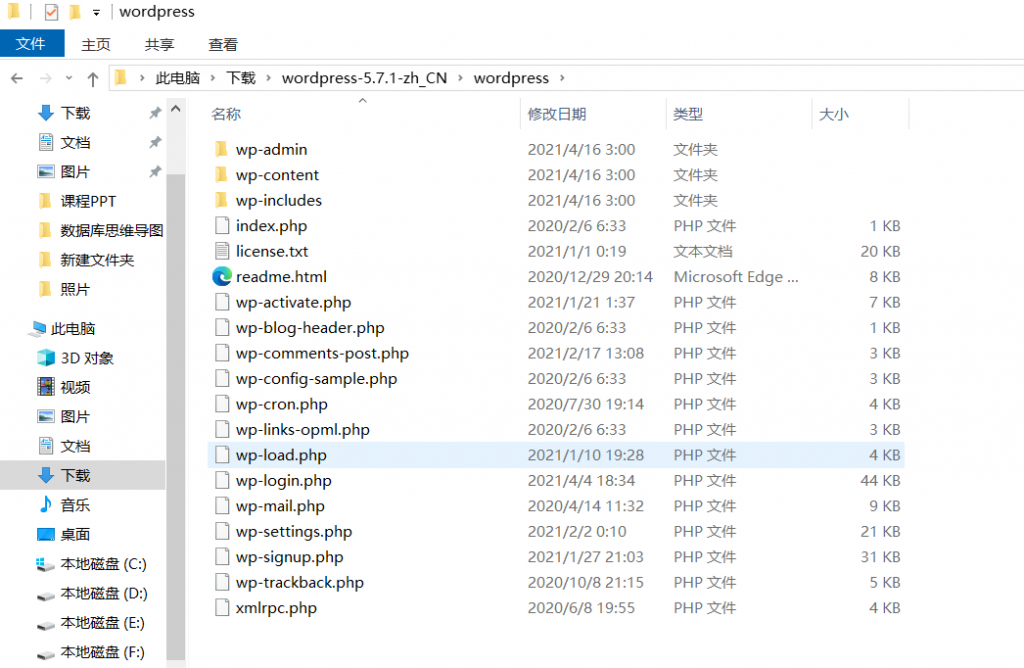
然后就可以访问自己的域名了,进行安装WordPress了。如下图:
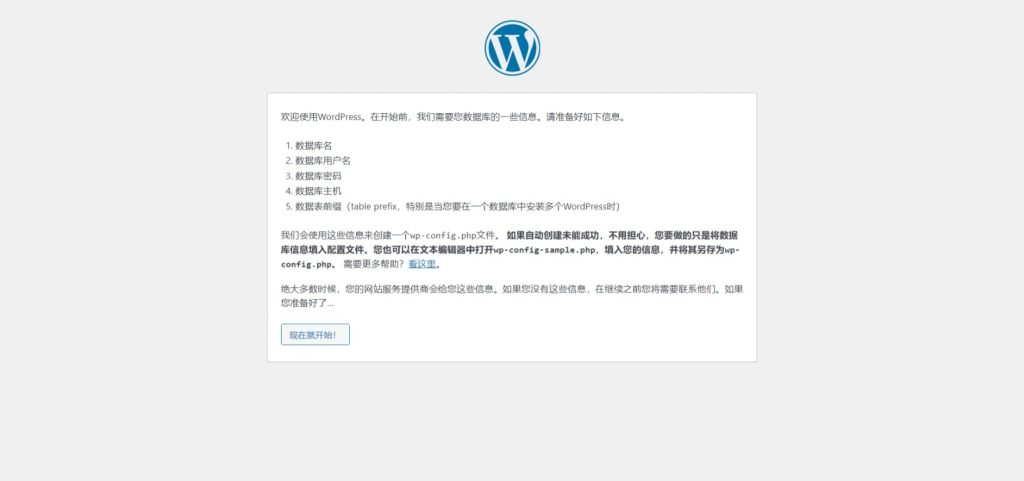
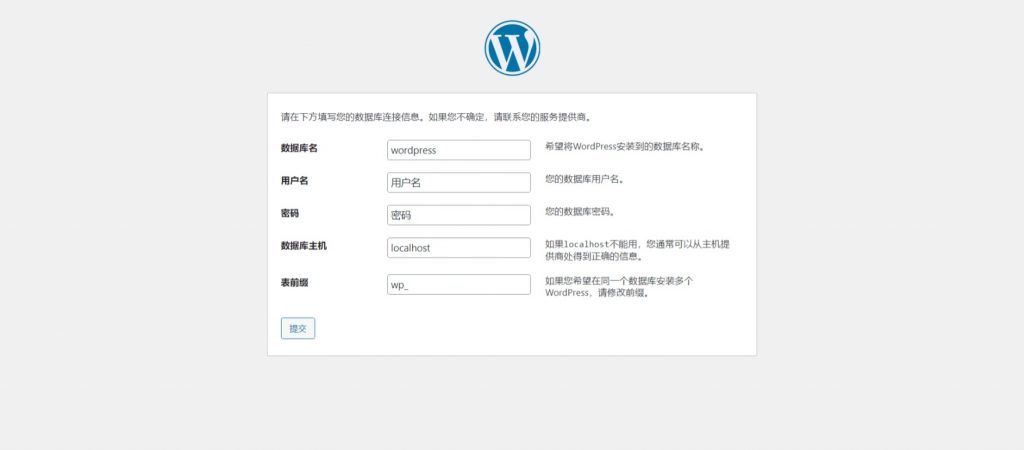
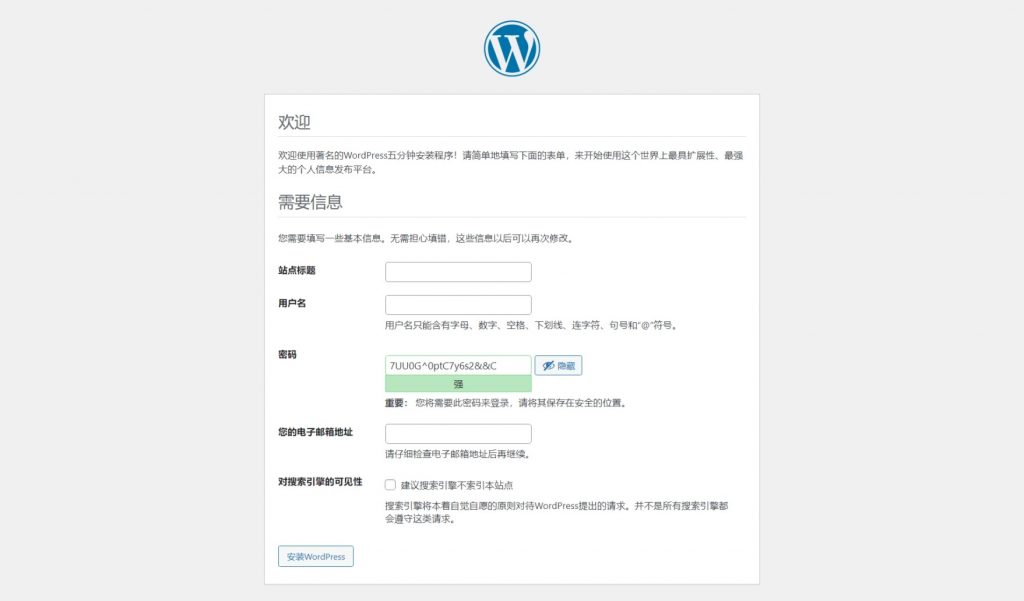

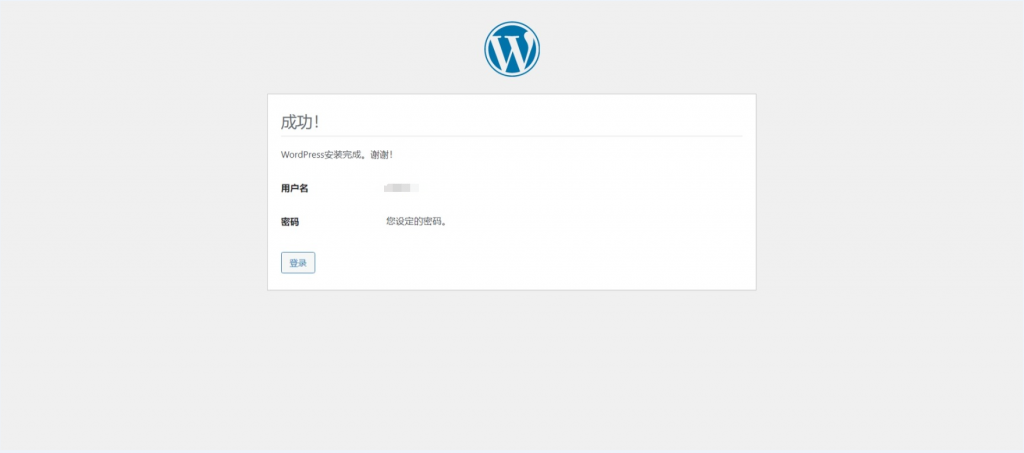
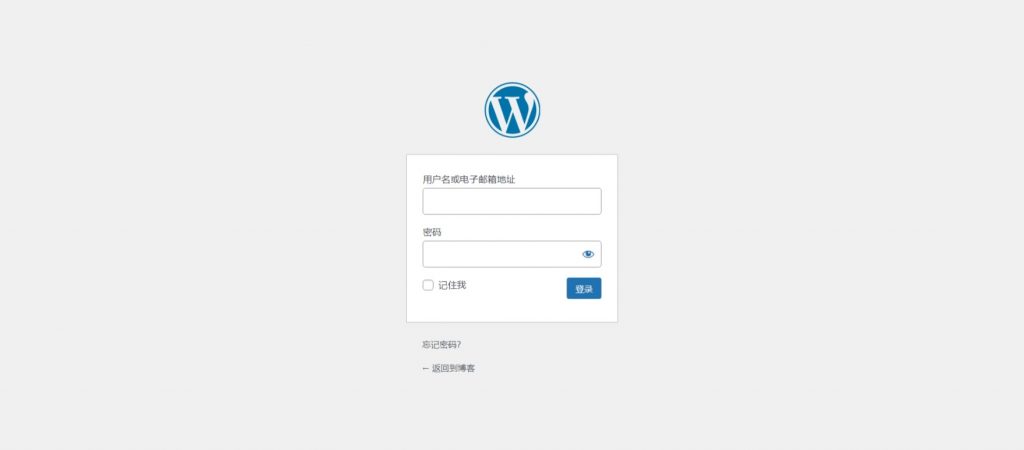
这样就Wordress就安装完成了。 我自己的登录地址是:默年博客丨伴您生活… — WordPress (sdwto.com)
★注:这篇文章全部是自己码字,如有错字或者其他错误请见谅!! 谢谢
发表回复